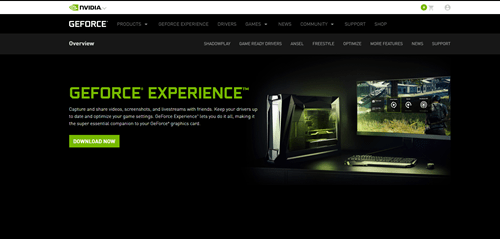FPS reiškia kadrus per sekundę ir nurodo, kiek nuotraukų yra judančiame klipe per sekundę. Pavyzdžiui, filmai paprastai yra nuo 24 iki 28 kadrų per sekundę. Žmogaus akis nemato daugiau nei 28 FPS, tačiau kalbant apie žaidimus viskas yra šiek tiek kitaip. Kuo daugiau FPS turite, tuo geriau žaidimas veikia. Taigi, jei jums patinka žaisti vaizdo žaidimus, skaitykite toliau – sužinosite, kaip sužinoti, kiek FPS turite bet kuriame žaidime.

Kaip tai veikia?
Jūsų FPS priklauso nuo daugelio veiksnių. Didžiausias veiksnys yra jūsų GPU galia, tačiau tai taip pat priklauso nuo monitoriaus ir kitos kompiuterio aparatinės įrangos. Jei naudojate pasenusią vaizdo plokštę, negalėsite gauti pakankamai FPS šiuolaikiniams žaidimams. Net jei jūsų GPU yra aukščiausios klasės, jums vis tiek reikia monitoriaus, palaikančio 120 FPS ir daugiau, kad gautumėte geriausią žaidimų patirtį.
FPS priklauso nuo paties žaidimo grafikos nustatymų. Aukšti arba ultra nustatymai sumažins bendrą FPS, o tai nesukels problemų, kol jis nenukris žemiau 40 FPS. Viskas, kas yra žemesnė už tai, padarys žaidimą nežaidžiamą.
Tarkime, kad turite įrenginį, kuris gali susidoroti su pažangiausiais vaizdo žaidimais. FPS parodys, kokius grafikos nustatymus reikia koreguoti, kad gautumėte geriausią patirtį. Dabar apžvelgsime visus skirtingus būdus, kaip sužinoti, kiek kadrų per sekundę turite realiuoju laiku.
Steam žaidimai
„Steam“ yra viena didžiausių žaidimų parduotuvių paslaugų internete. Platformą žaidėjai sukūrė žaidėjams. Jame yra daug integruotų funkcijų, skirtų pagerinti žaidimų patirtį, o FPS įrankis yra vienas iš jų. Jis veiks tik žaidimams, susietiems su platforma, bet geras dalykas yra tai, kad jį lengva nustatyti.
Štai ką reikia padaryti:
- Atidarykite „Steam“ ir eikite į „Nustatymai“.
- Pasirinkite skirtuką „Žaidime“ ir įjunkite FPS perdangą.
- Pasirinkite ekrano kampą, kuriame norite rodyti numerį.
Vėlgi, FPS įrankis veikia tik su Steam žaidimais, todėl negalite naudoti šio metodo, jei jūsų žaidimas nebuvo pirktas šioje platformoje.
Žaidimo FPS įrankis
Daugumoje internetinių žaidimų, ypač šaudymo žaidimų, yra įmontuotas FPS įrankis, skirtas padėti išsiaiškinti, kas geriausiai tinka jūsų įrenginiui. Jie taip pat turi etaloninį testą, kurį galite atlikti norėdami pamatyti vidutinį FPS ir kitus parametrus. Paprastai šią funkciją galite rasti meniu „Parinktys“. Jis bus rodomas „Gameplay“ arba „Ekrano / vaizdo įrašo“ nustatymuose.
Trečiųjų šalių FPS programos
Jei norite patikrinti FPS ne Steam žaidime, kuriame nėra integruoto FPS įrankio, visada galite atsisiųsti ir įdiegti trečiosios šalies programą. Šios programos paprastai yra skirtos žaidėjams ir gali padėti pagerinti FPS sustabdydamos foninius procesus ir atlaisvindamos RAM.
Štai keletas geriausių programų, kurias galite atsisiųsti nemokamai:
FPS monitorius
Šios programos pavadinimas jau nurodo, ką ji daro. FPS monitoriaus programinė įranga teikia įvairią FPS statistiką, kuri gali padėti pagerinti žaidimų patirtį. Programinę įrangą galite atsisiųsti ir įdiegti nemokamai. Programa leidžia pasirinkti, kur norite, kad būtų rodoma FPS perdanga žaidžiant, tačiau taip pat galite pasirinkti skaičių spalvą, dydį ir pan. Galite naudoti FPS monitorių, kad pamatytumėte, ką veikia visi jūsų aparatūros komponentai, kai žaidžiate žaidimą.
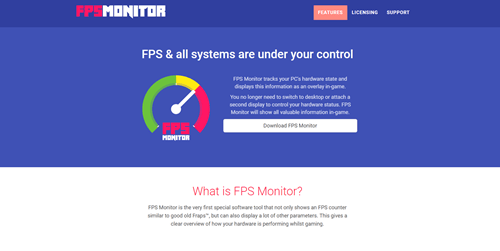
Razer Cortex
„Razer Cortex“ yra daug daugiau nei paprastas FPS įrankis. Tai žaidimų stiprintuvo programa, kuri gali padėti išnaudoti visas kompiuterio galimybes. Žaidimo FPS perdanga parodys, kiek FPS turite. Kiekviena sesija bus įrašyta, o tai reiškia, kad galėsite matyti, kurie iš jūsų atliktų grafikos pakeitimų pasiteisino geriausiai. Be to, „Cortex“ blokuos visus foninius procesus, kad įsitikintų, jog gausite kadro padidinimą. Juo lengva naudotis ir jis ypač naudingas vartotojams, turintiems vidutinės klasės kompiuterius.
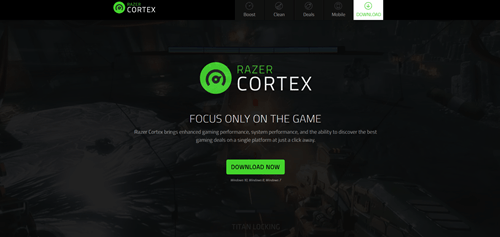
Fraps
FPS įrankiai negali būti paprastesni nei Fraps. Tai vienas iš seniausių FPS įrankių, kurį vis dar naudoja daugelis žaidėjų visame pasaulyje. Fraps yra mažytė programa, leidžianti daryti ekrano kopijas ir įrašyti vaizdo įrašus iš ekrano. Žinoma, jame taip pat yra įmontuotas FPS įrankis. Tai turbūt lengviausia naudoti tokią programinę įrangą.
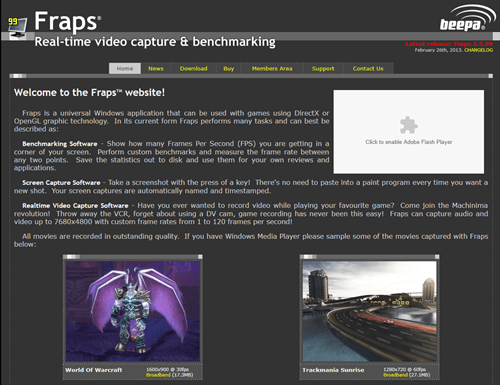
GeForce patirtis
NVIDIA GeForce Experience skirta žmonėms, turintiems NVIDIA vaizdo plokštę. Galite naudoti vietinę programinę įrangą, skirtą pagerinti jūsų žaidimų patirtį, kad patikrintumėte FPS bet kuriame žaidime. Tačiau „GeForce Experience“ gali padaryti daug daugiau nei tai – pavyzdžiui, galite jį naudoti norėdami filmuoti, pagerinti kompiuterio našumą ir atnaujinti GPU tvarkykles.
Sužinokite, kaip pagerinti savo žaidimų patirtį
Galite reguliuoti FPS reguliuodami žaidimo grafikos kokybę, kol išnaudosite visas žaidimų kompiuterio galimybes. Išbandykite ir iškart pamatysite skirtumą.
Kokį FPS skaitiklio įrankį naudojate? Ar tai padėjo jums pagerinti žaidimų patirtį? Papasakokite mums, kaip tai padarėte komentarų skiltyje.